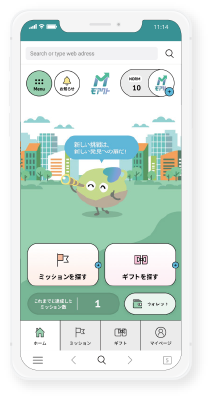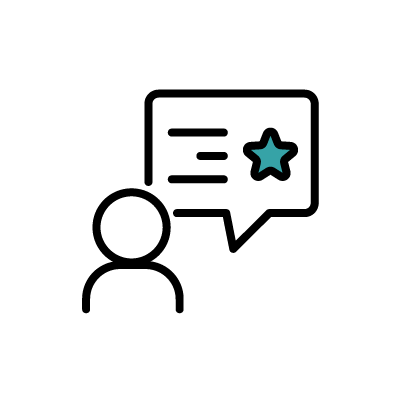下部メニューにある「ミッション」をタップすると、現在閲覧可能なミッション一覧を確認できます。
あなたに合ったミッションにチャレンジしてみましょう!
アプリの使い方How to use
クイックスタート
モアクトの基本的な使い方を簡単にご説明します。
-
1ミッションを探す
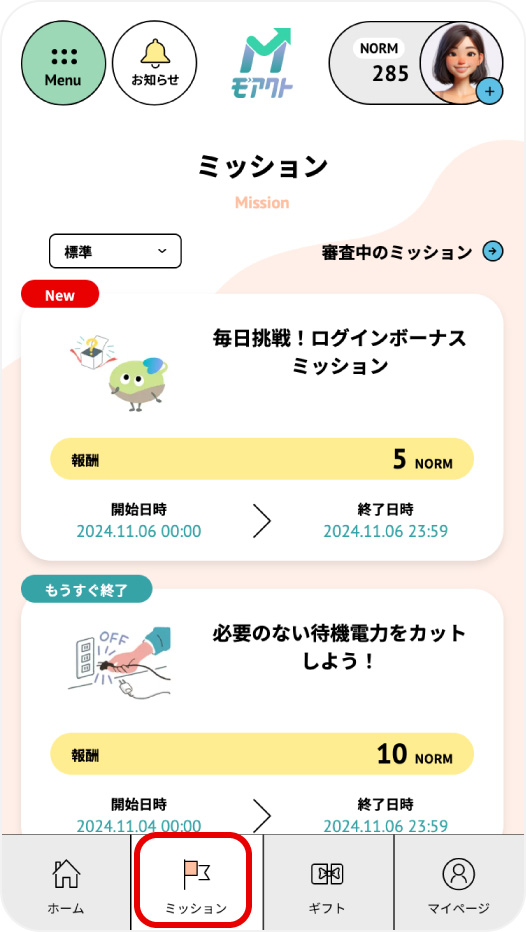
-
2ミッションを実行する
気になるミッションをタップすると、ミッションの詳細を確認できます。
撮影のポイントを確認しつつ、画面下の「写真撮影ボタン・画像選択ボタン」をタップして、画像送信を行ってください。
-
3NORM(ポイント)を獲得する
ミッション審査の結果、達成となると、ミッション期間終了後7営業日以内にミッションの審査が行われ、自動的にNORMが付与されます。
審査中のミッションは、❶「マイページ」>❷「マイミッション」で確認することができます。
また、付与されたNORM(ポイント)や獲得履歴の確認は、❸「マイページ」>❹「マイウォレット」より確認することができます。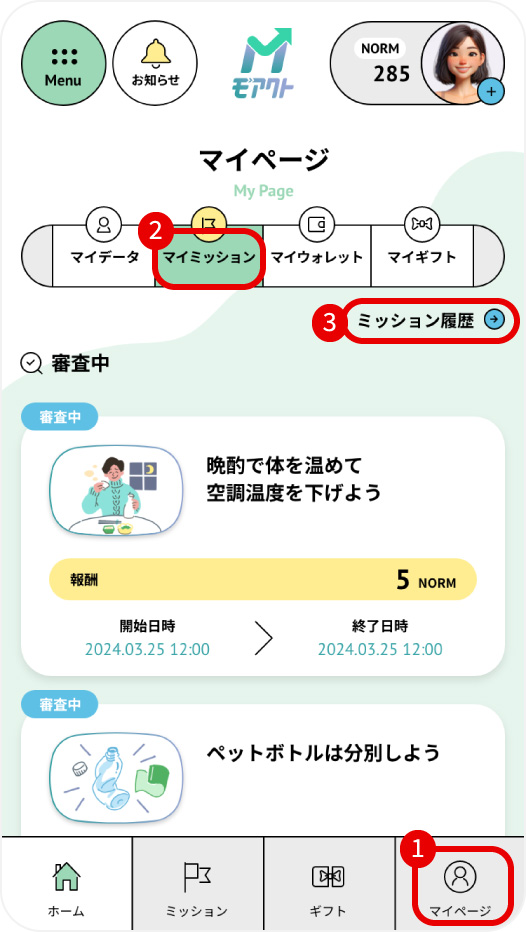
-
4ギフトと交換する
❶「ギフト」メニューより交換可能なギフトが確認できます。
交換希望のギフトをタップし、詳細画面より❷「このギフトを交換する」をタップすると、交換できます。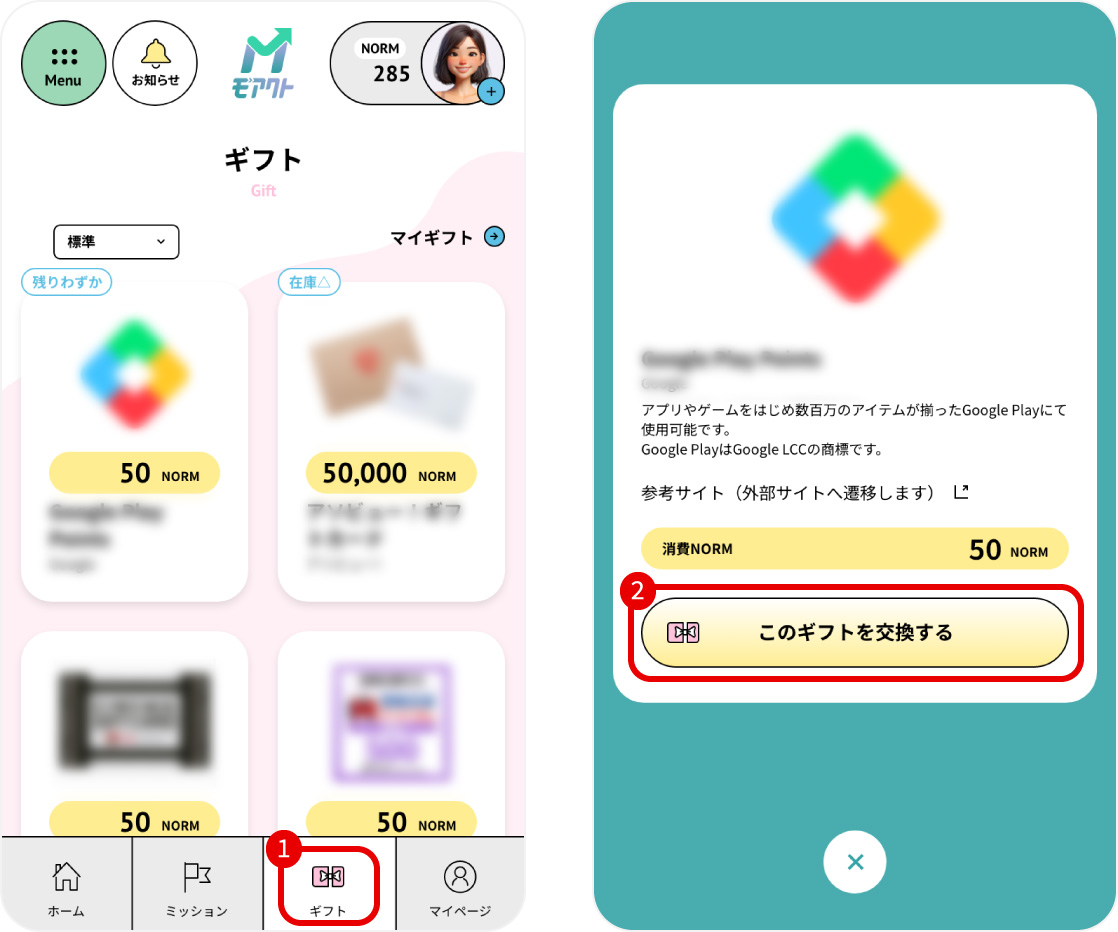
詳細アプリ説明
ミッションについて
- ミッションを探す
-
-
下部メニューにある❶「ミッション」をタップすると、開催中のミッション一覧を確認できます。
ミッションの並べ替えは、左上の❷プルダウンよりできます。
各ミッションをタップすると、ミッションの詳細が表示され、内容確認の上参加できます。すでに実行したミッションの確認は「マイページ」>「マイミッション」より確認することができます。
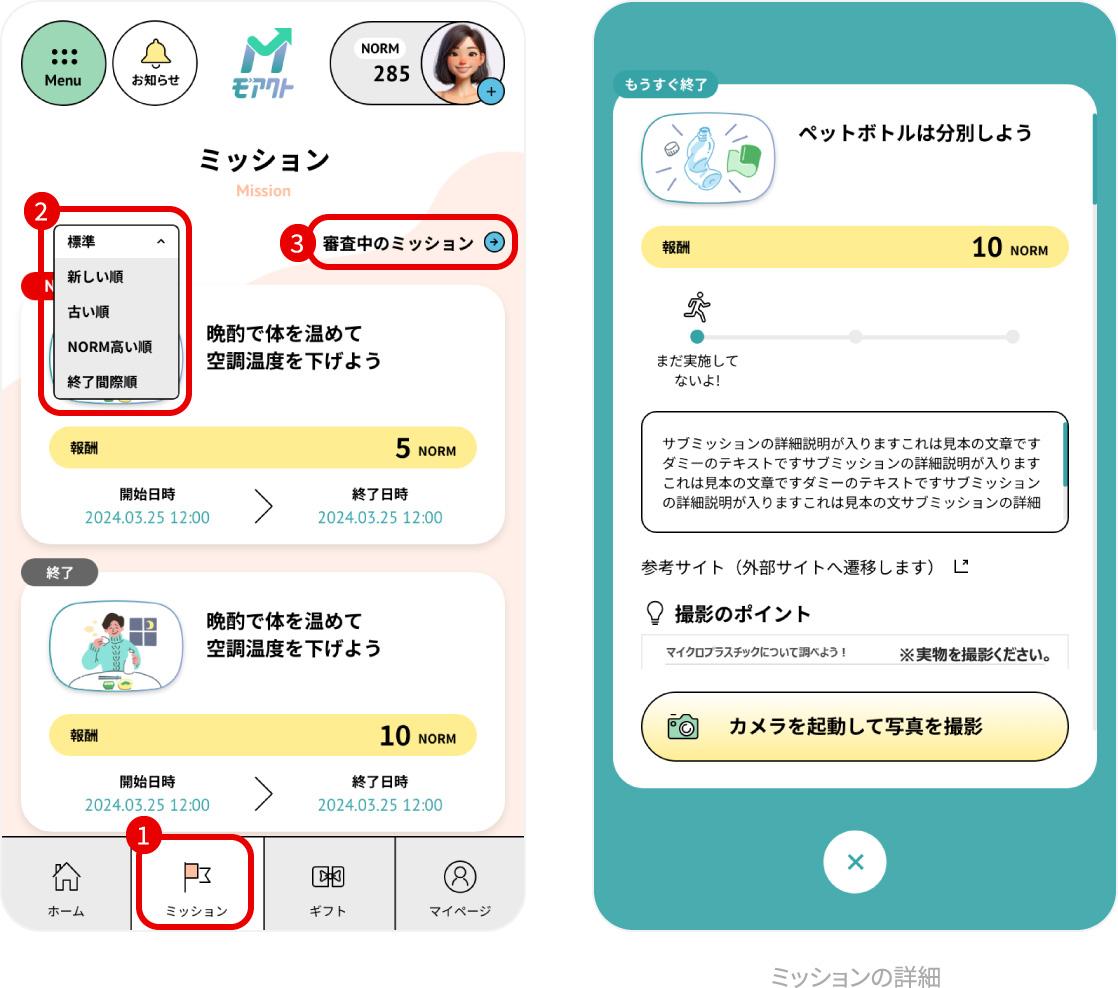
-
- ミッションを実行する
-
-
1ミッションを開始する
モアクトのミッションには、カメラを起動して撮影するミッションと端末保存画像から選択するの2種類があります。
撮影のポイントを確認しつつ、画面下の❶「カメラを起動して写真を撮影」もしくは❷「画像を選択」のボタンをタップして、ミッションを開始してください。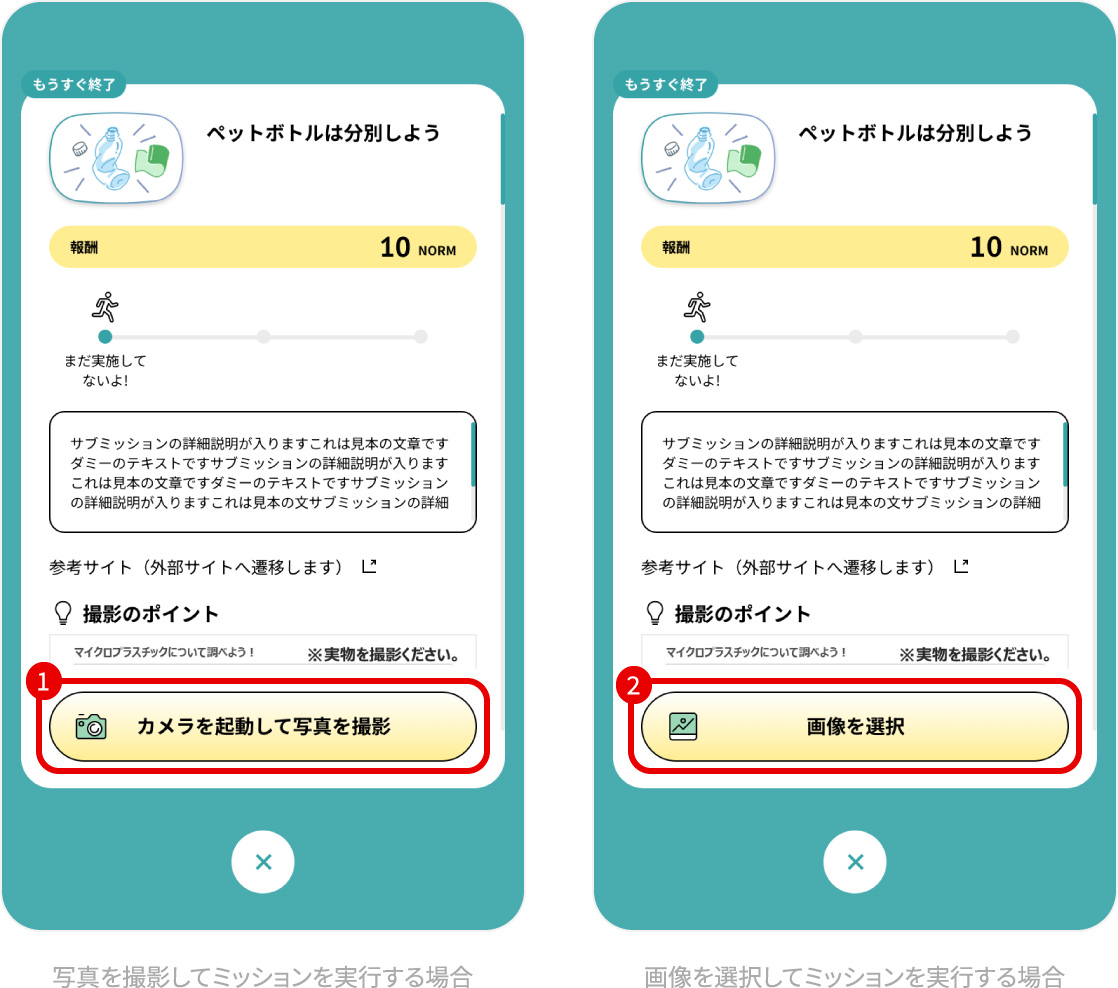
-
2撮影または選択した画像を送付する
送付する写真が決まったら、❶「この写真を使用」をタップで、実行完了!
実行完了したミッションは、ステータスが「審査中」になり、❷「マイページ」❸「マイミッション」の「審査中」リストに表示されます。
ミッション期間終了後7営業日以内にミッションの審査が行われますので、お待ちください。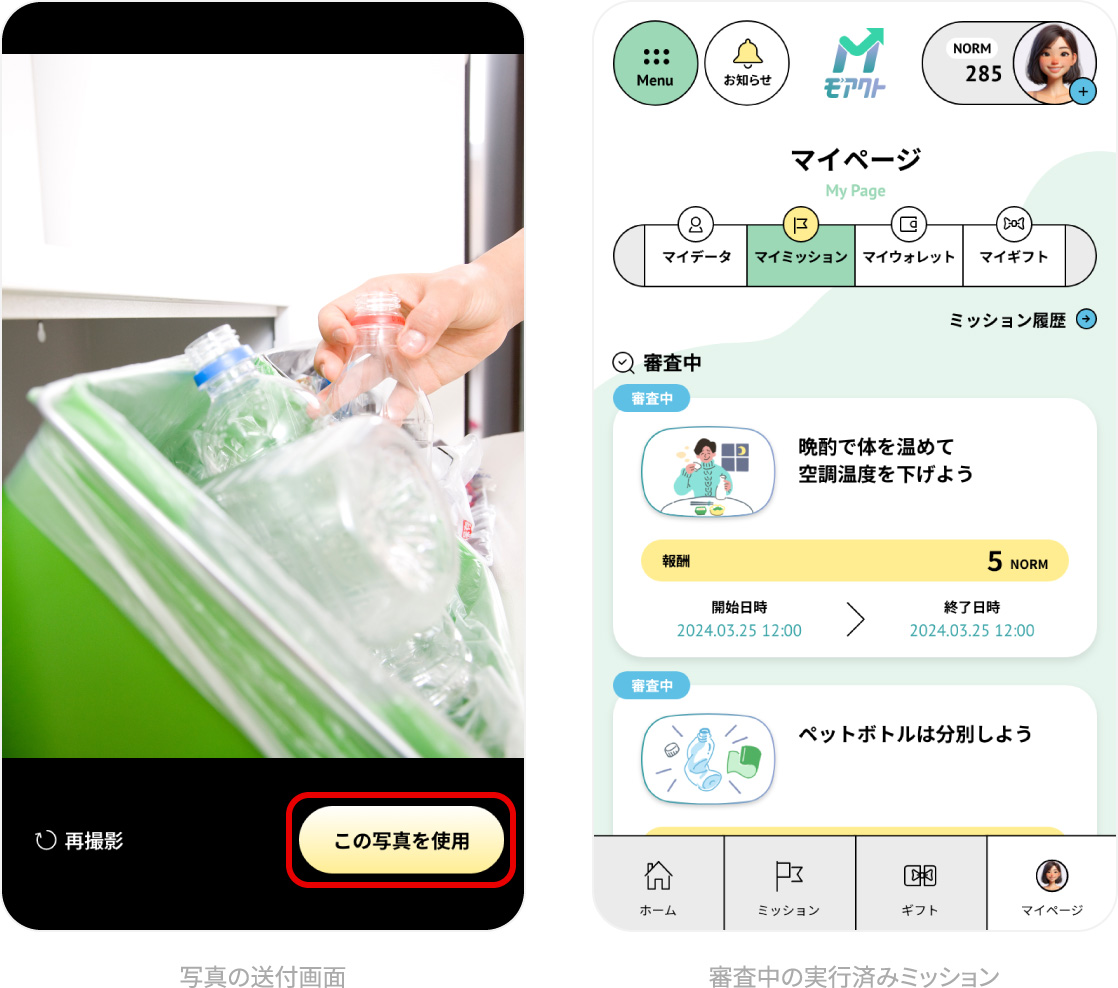
-
3審査完了ミッションの確認
審査完了ミッションを確認するには❶「マイページ」>❷「マイミッション」の❸「審査完了」タブをタップすると確認することができます。
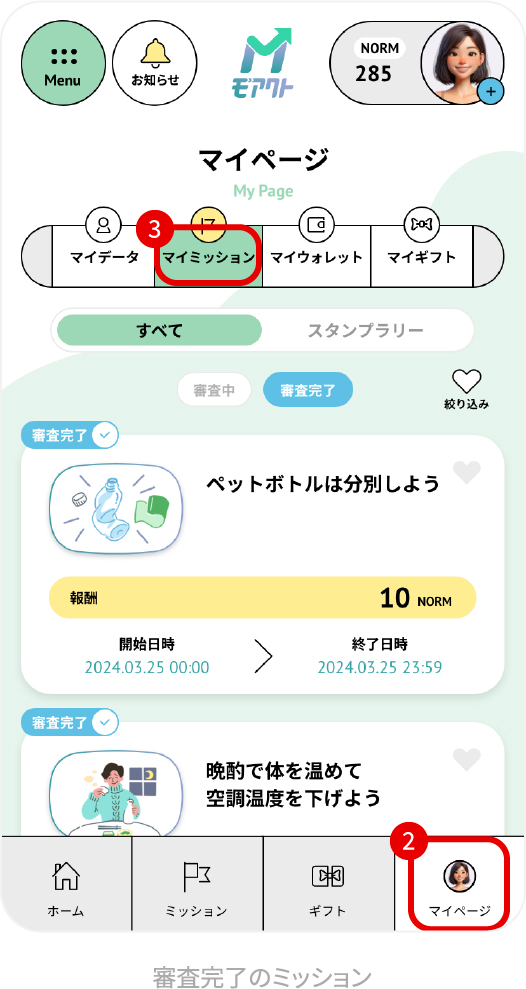
-
4スタンプラリーミッションを確認する
スタンプラリーは一つのミッションの中で連続している複数のミッションを順番に実行していくミッションです。
❶「ミッション」の一覧から❷「スタンプラリー」タブをタップし、実行するミッションをタップしてください。
詳細画面の❸スタンプシート、または❹シート下のミッションから始めることができます。ミッション完了後、次のミッションが実施可能になります。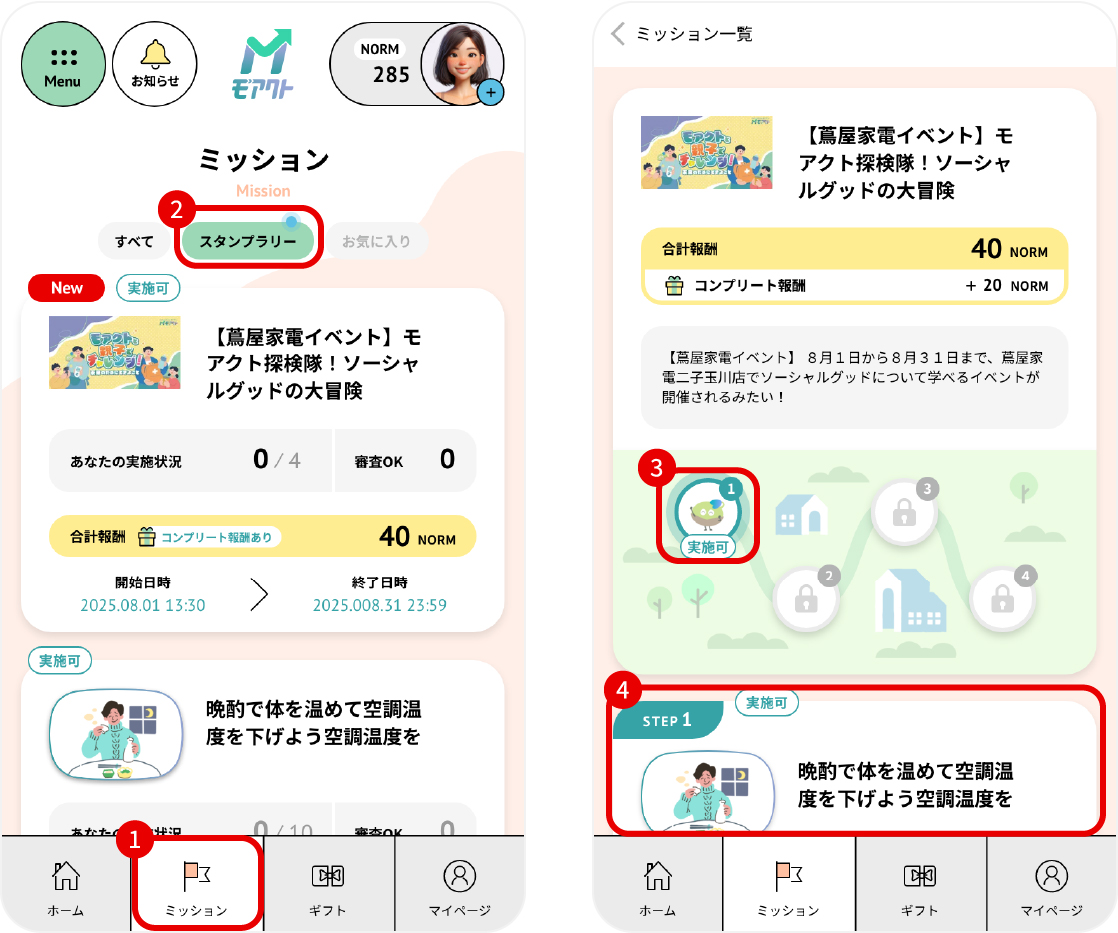
-
NORMについて
- NORM(ポイント)を獲得する
-
-
ミッション期間終了後7営業日以内にミッションの審査が行われ、達成すると、自動的にNORMが付与されます。
交換可能なNORMや獲得履歴を確認するには画面右❶「NORM」または❶「マイページ」>❷「マイウォレット」より確認することができます。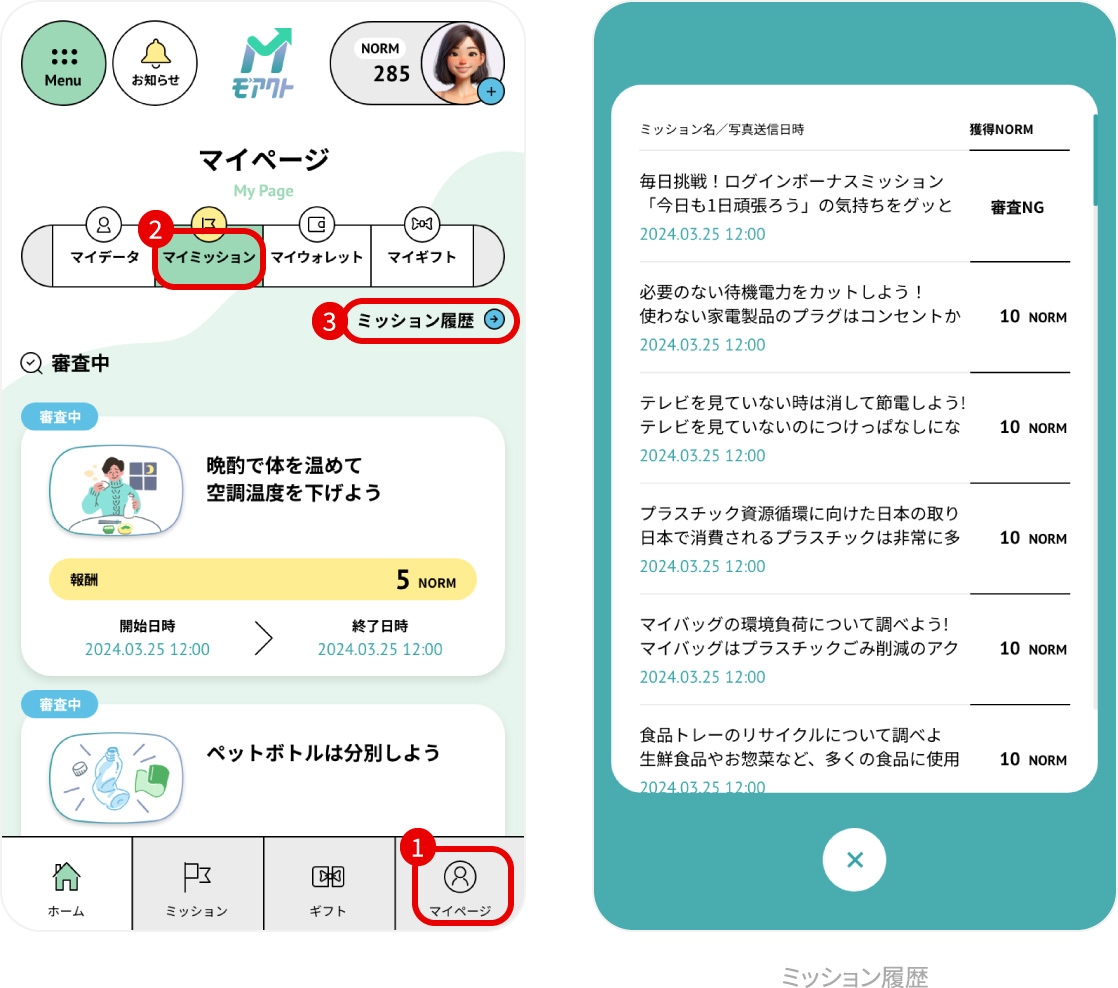
-
- ギフトと交換する
-
-
貯めたNORM(ポイント)はギフトに交換できます。
-
1ギフトを選ぶ
❶「ギフト」メニューより、交換可能なギフトが確認できます。
交換したいギフトをタップし、ギフト内容の詳細画面より、❷「このギフトを交換する」をタップして、交換ください。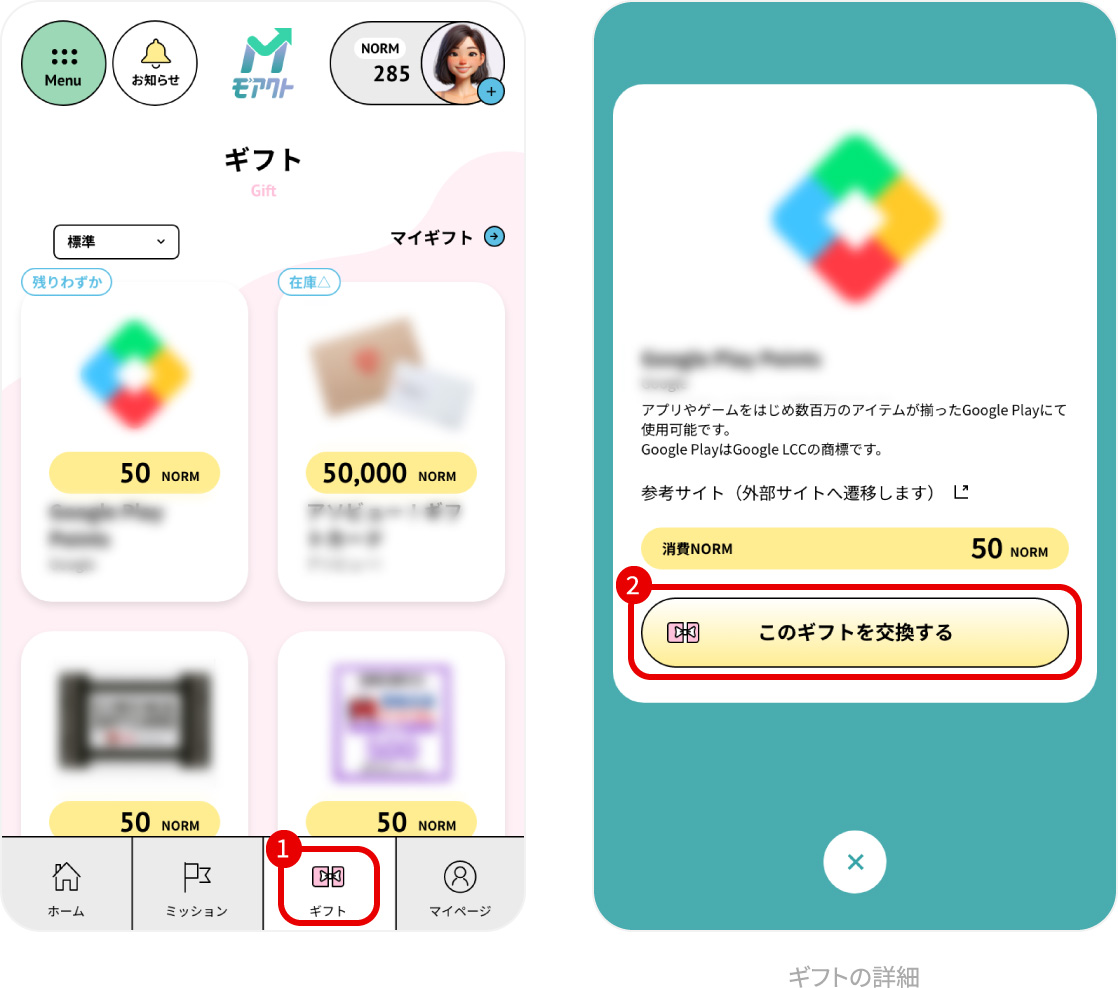
-
2交換したギフトを使う
❶「マイページ」>❷「マイギフト」タブをタップして、交換したギフトを確認できます。任意のギフトをタップし、詳細画面の❸「このギフトを使う」ボタンをタップしてください。
タップ後に表示される内容に従ってコード等を入手してご利用ください。
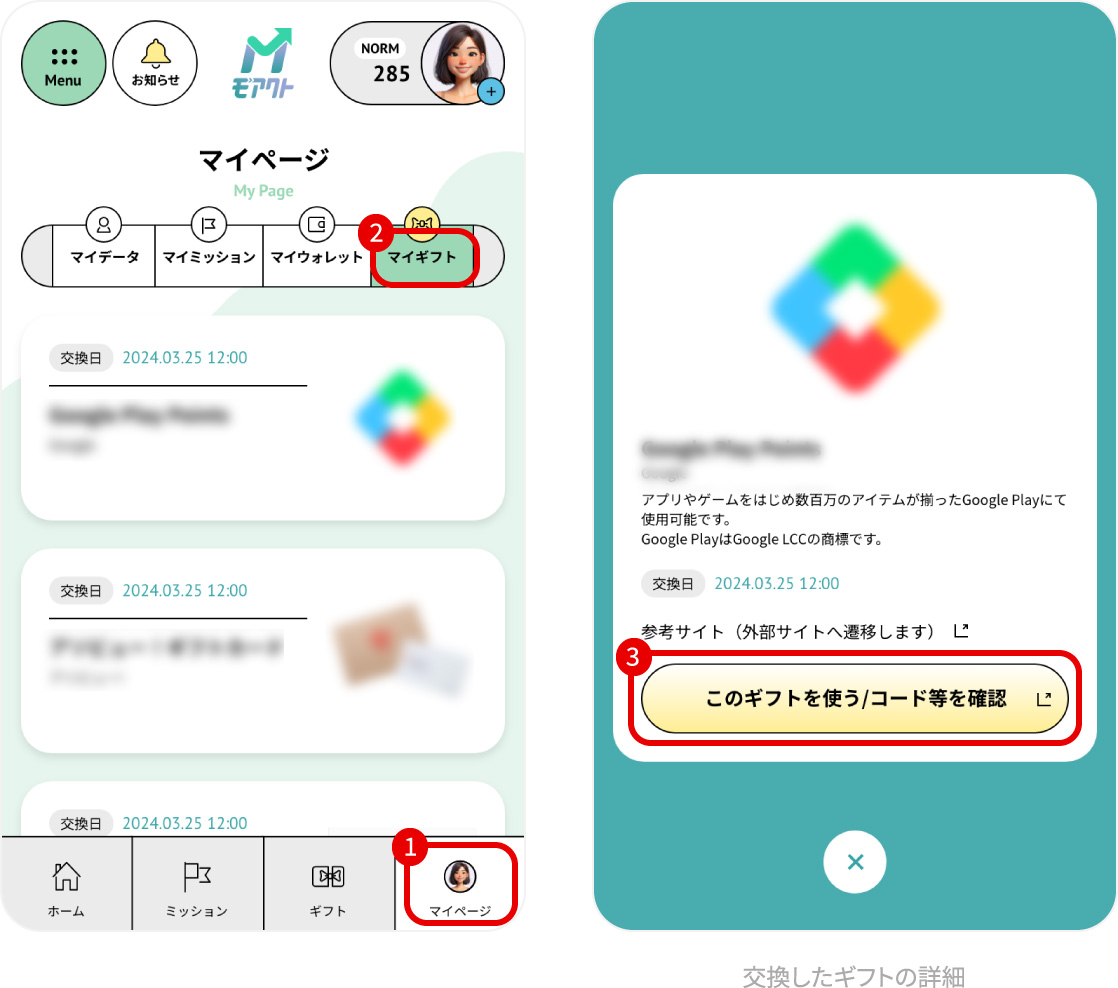
-
- NORM(ポイント)受け渡し機能について
-
-
現在、NORM受け渡し機能の利用を停止しております。
-
スイッチについて
- スイッチとは
-
-
「スイッチ」とはタネクトを着せ替えできる機能です。
ホームやスイッチ画面にてタネクトの様々な装いと特別なモーションを楽しむことができます。
「スイッチ」には「ノーマルスイッチ」と「スペシャルスイッチ(SP)」があります。
・ノーマルスイッチ:通常のミッション達成で交換可能なスイッチ。
・スペシャルスイッチ:ミッション提供企業・団体コラボのスイッチ。
スイッチごとに獲得条件が設定されています。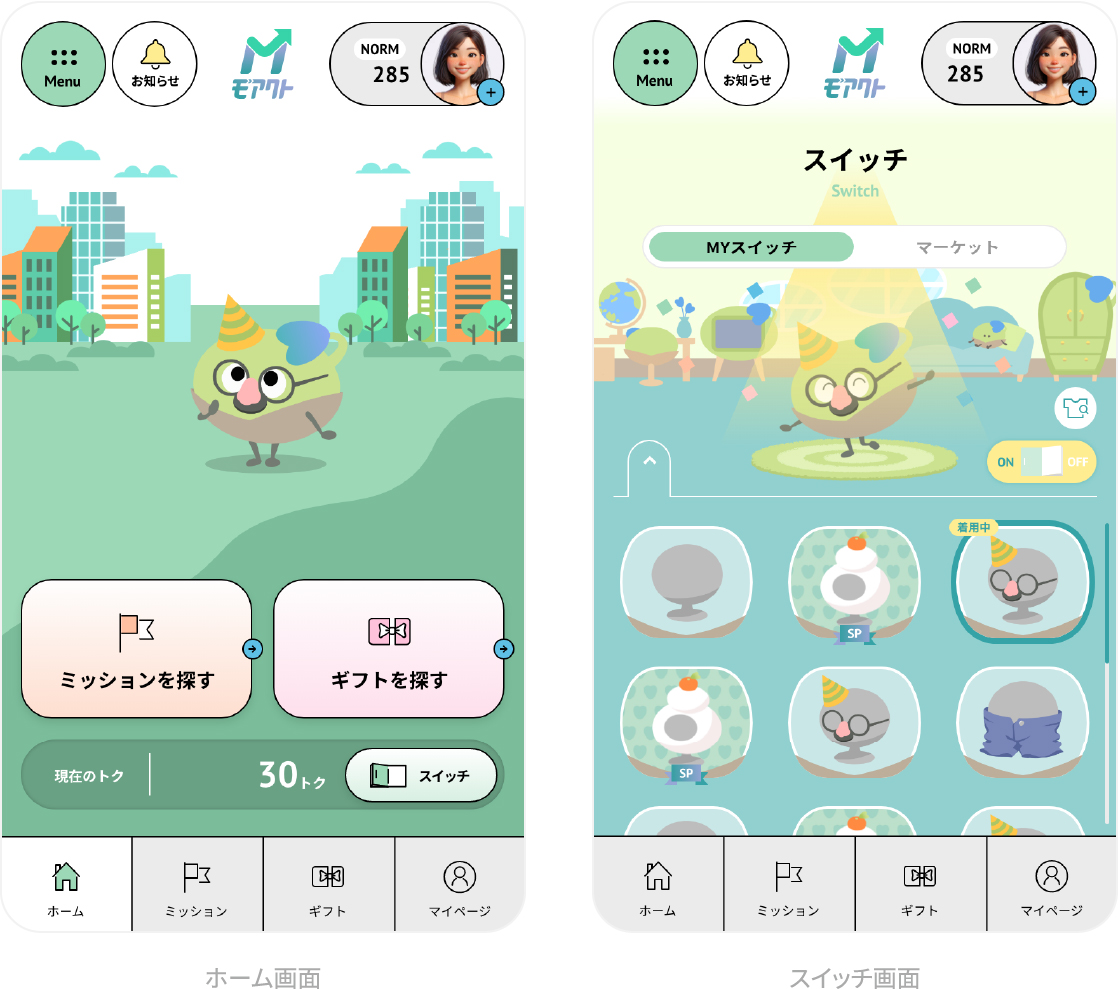
-
スイッチの確認
❶「ホーム」>「スイッチ」、または❷「Menu」>「スイッチ」からスイッチ画面へ遷移します。
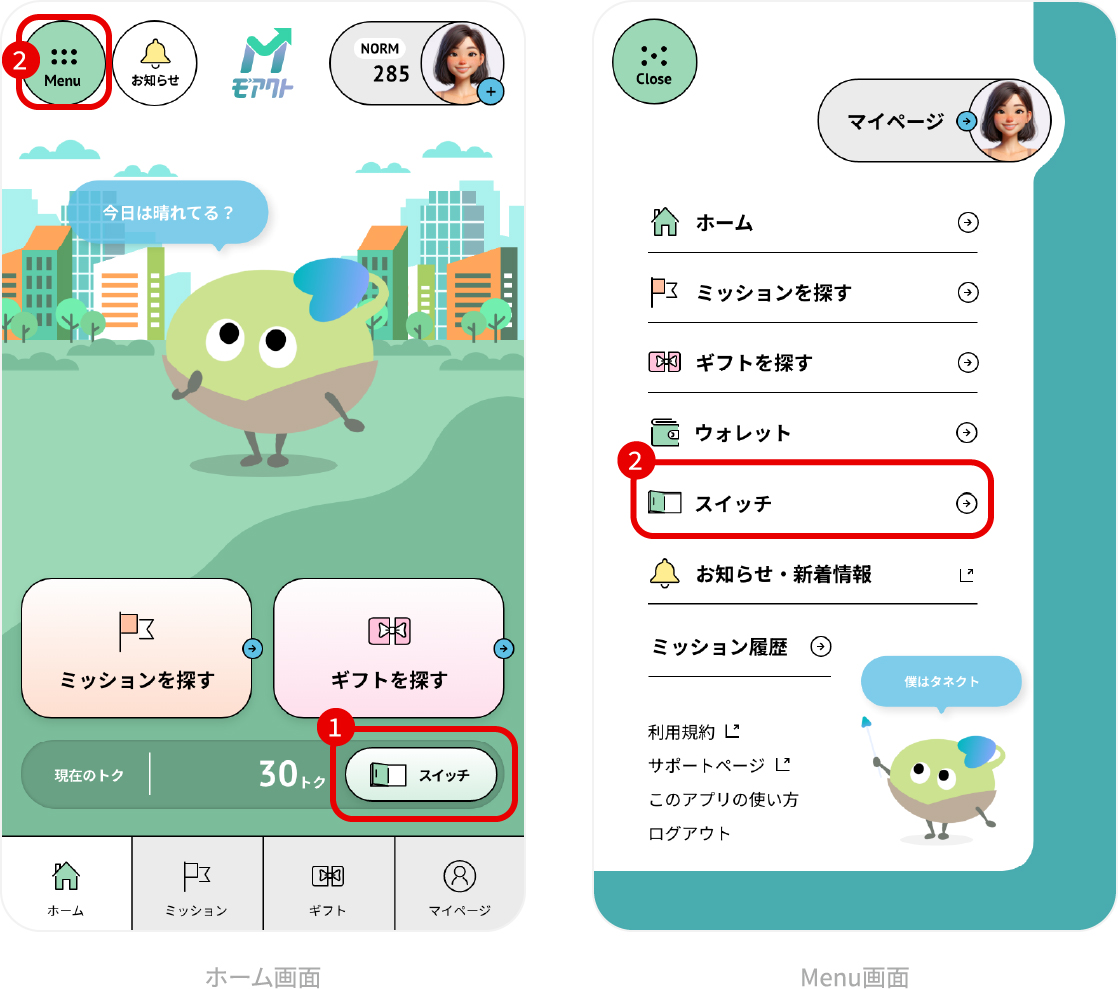
-
スイッチの切り替え
獲得したスイッチの中から切り替えたい❶スイッチを選択し❷「ON」をタップするとスイッチが切り替わります。
❸スイッチ詳細アイコンをタップするとそのスイッチのイラストとブロックチェーン上での取引に使用するIDなどの情報を確認できます。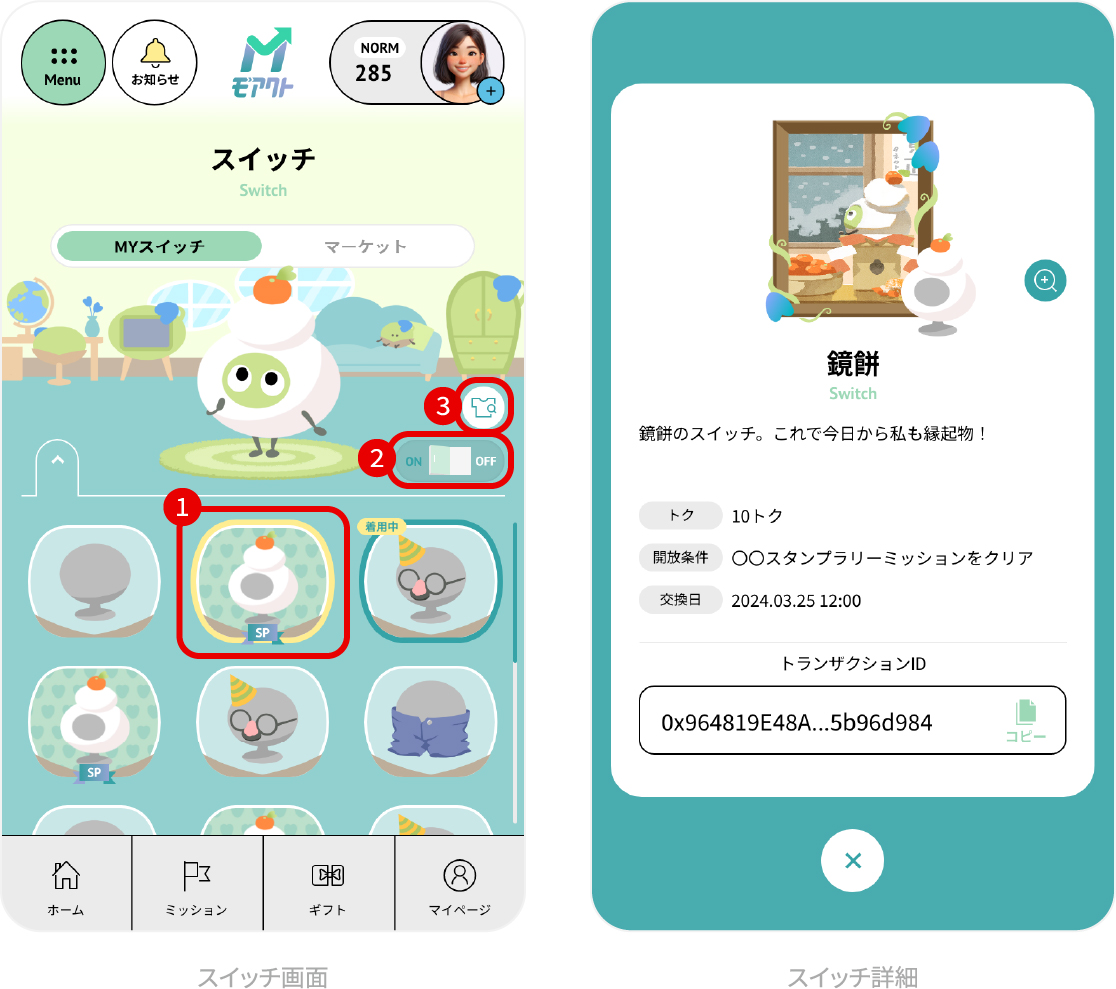
-
- トクを獲得する
-
-
トクとはNORMとは別にスイッチを交換するためポイントです。
1ミッション達成につき1トク獲得することができます。 -
トクを確認する
❶「マイページ」>❷「マイウォレット」の❸「トク」、または「Menu」>「スイッチ」画面の❹「マーケット」をタップすると画面下部❺「現在のトク」にて現在獲得しているトクを確認することができます。
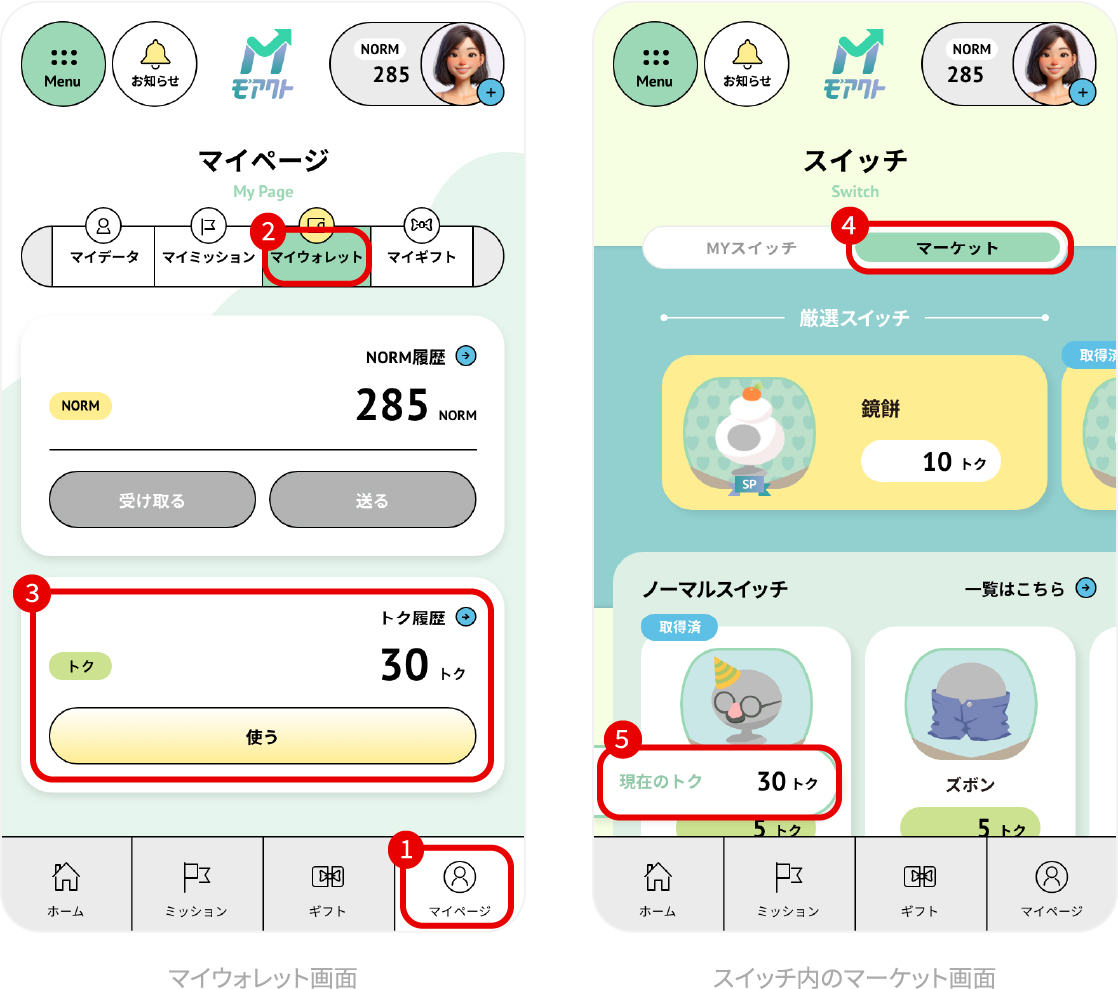
-
- マーケットでスイッチを交換する
-
-
トクを使ってスイッチを交換する
スイッチ画面内❶「マーケット」をタップし、❷交換したいスイッチを選択します。ロックされているスイッチは開放条件を確認し、該当ミッションをクリアしてください。
❸「スイッチを交換する」をタップし、注意事項に同意されたら「はい」をタップするとスイッチの交換が完了します。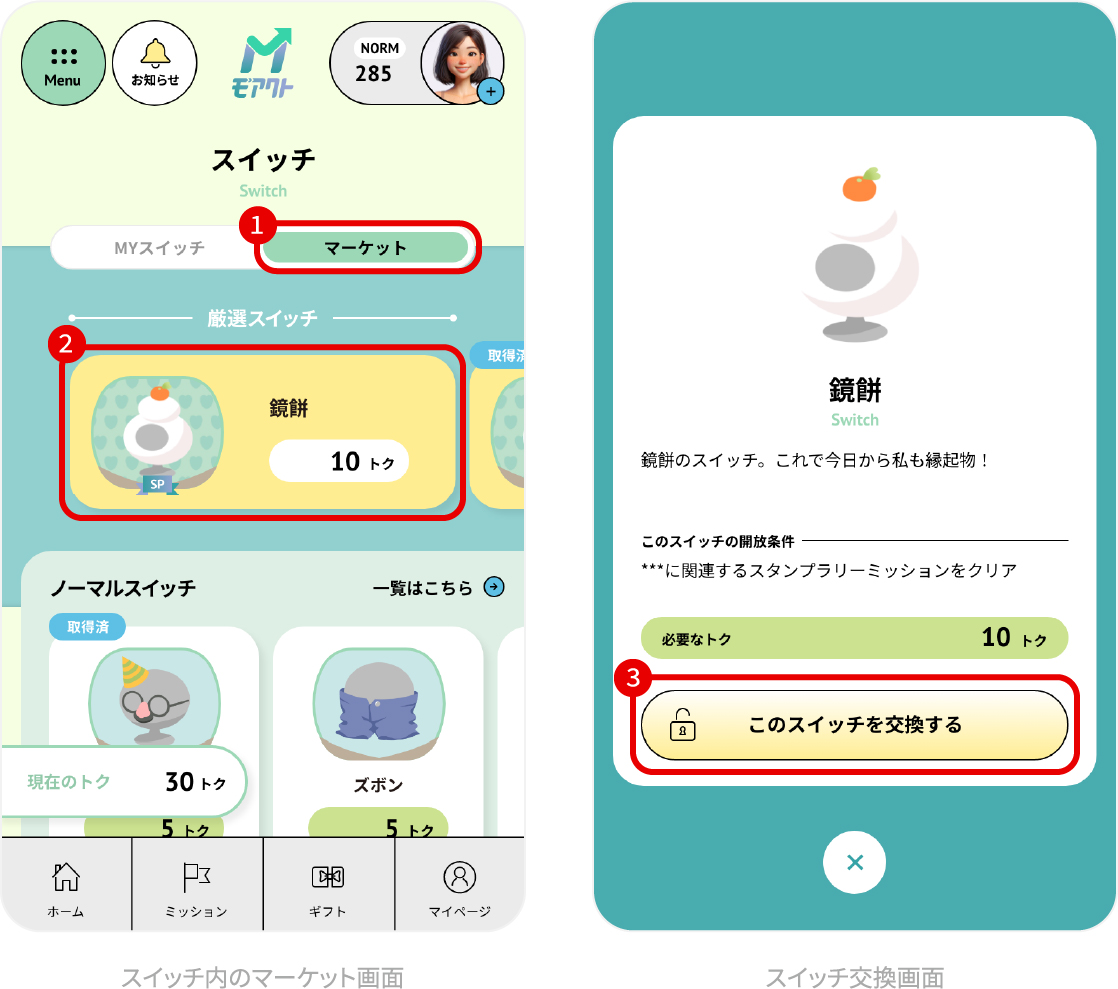
-
アカウント関連
- 新規登録について
-
-
moact.jpより❶「新規登録」をタップして、登録画面へ進んでください。
必要事項をご記入の上、❷「登録」ボタンをタップしてください。
メールにて確認コードをお送りします。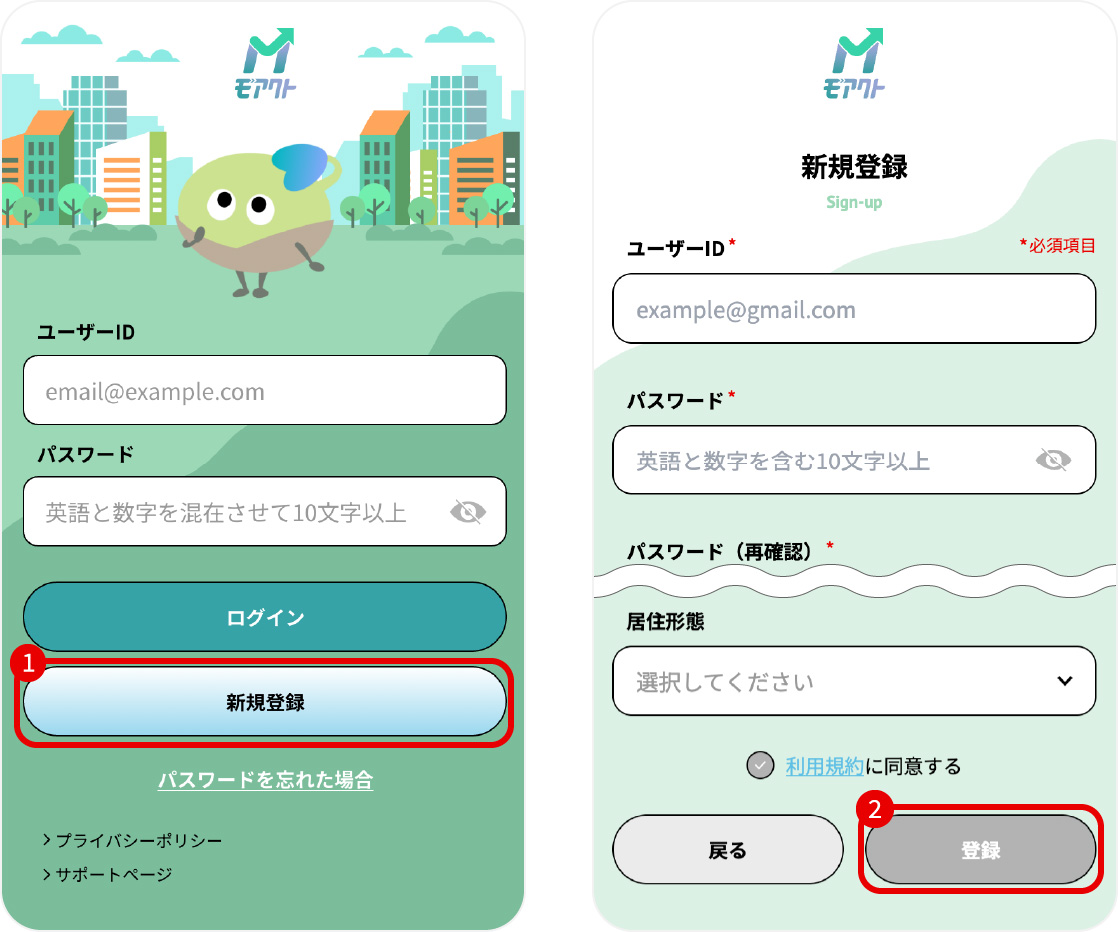
-
新規登録画面にて確認コードを入力して、❸「登録する」をタップすると、登録が完了します。
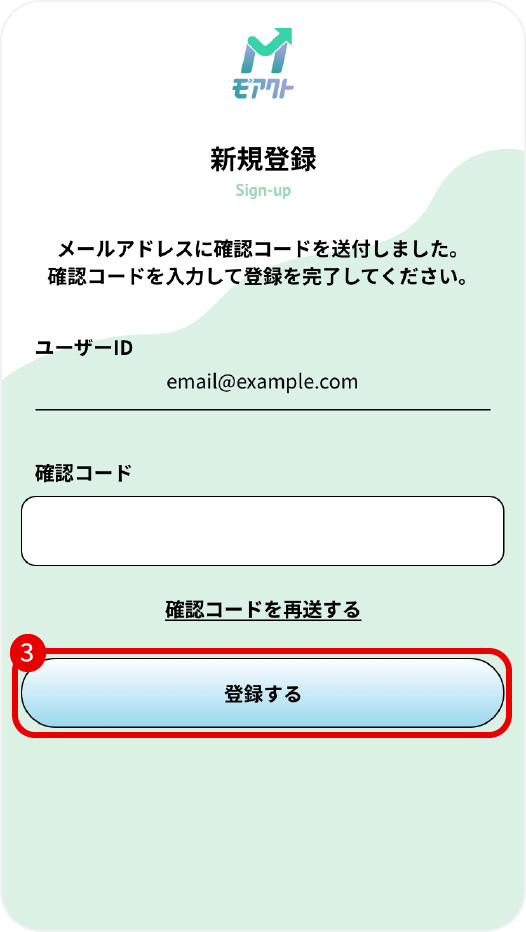
-
- プロフィール・パスワード変更
-
-
プロフィールを編集する
❶「マイページ」>❷「マイデータ」タブの❸「プロフィールを編集」から、ニックネーム・郵便番号・アバター画像を変更できます。
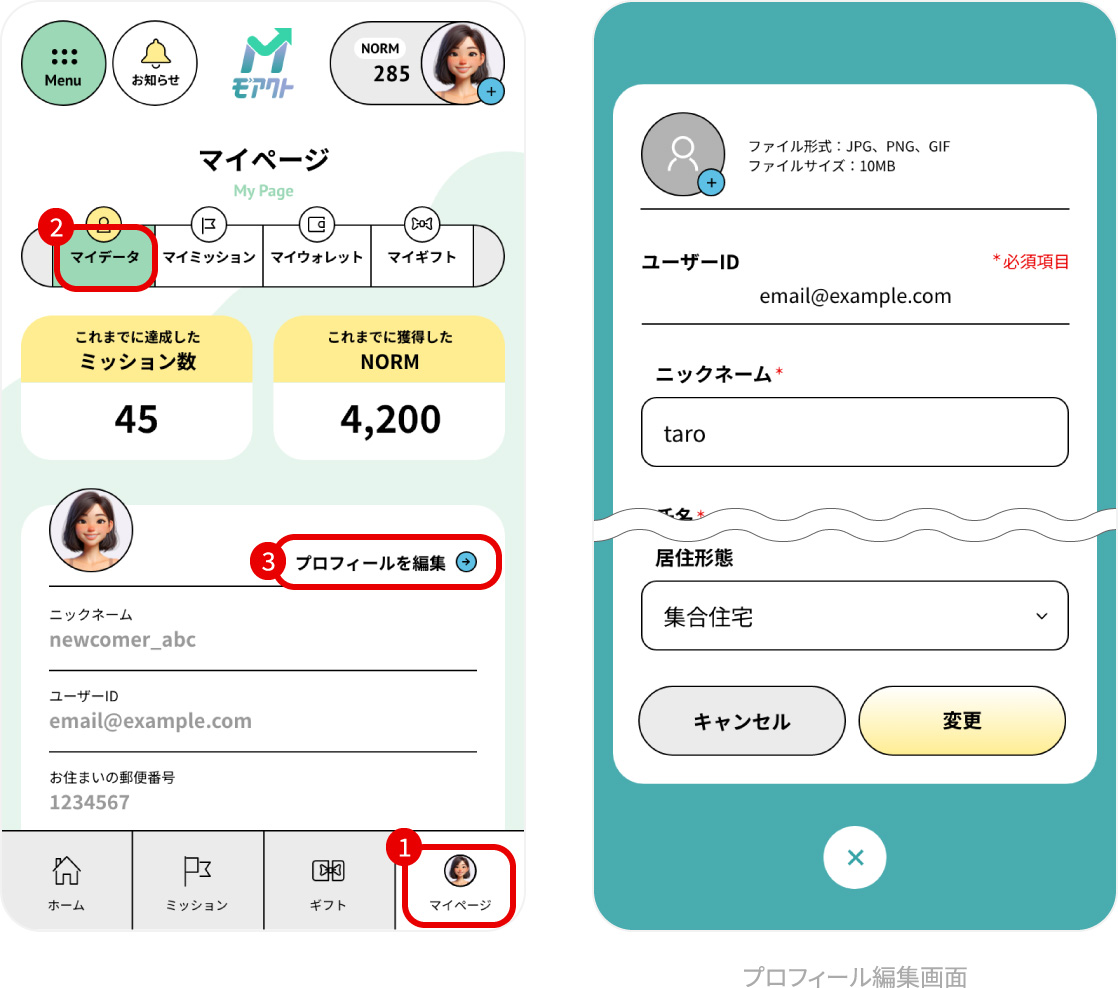
-
パスワードを変更する
パスワードを変更する場合は、❹「パスワード変更」ボタンより新しいパスワードに変更できます。
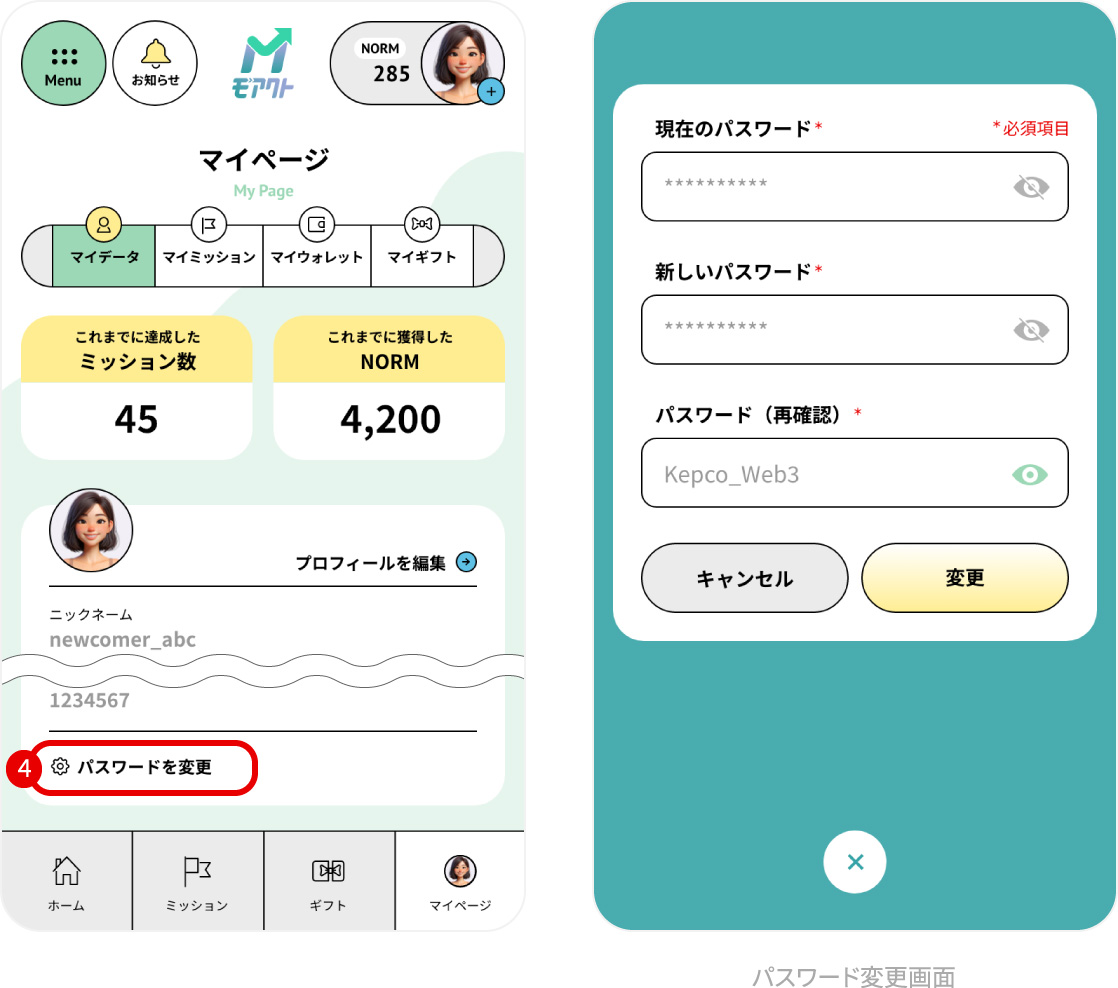
-